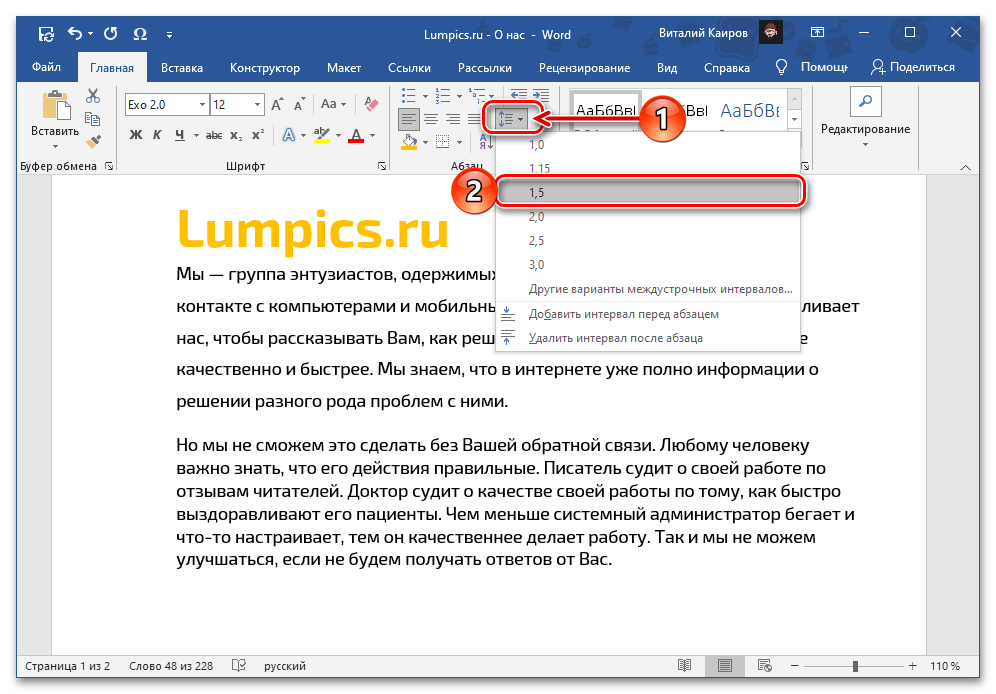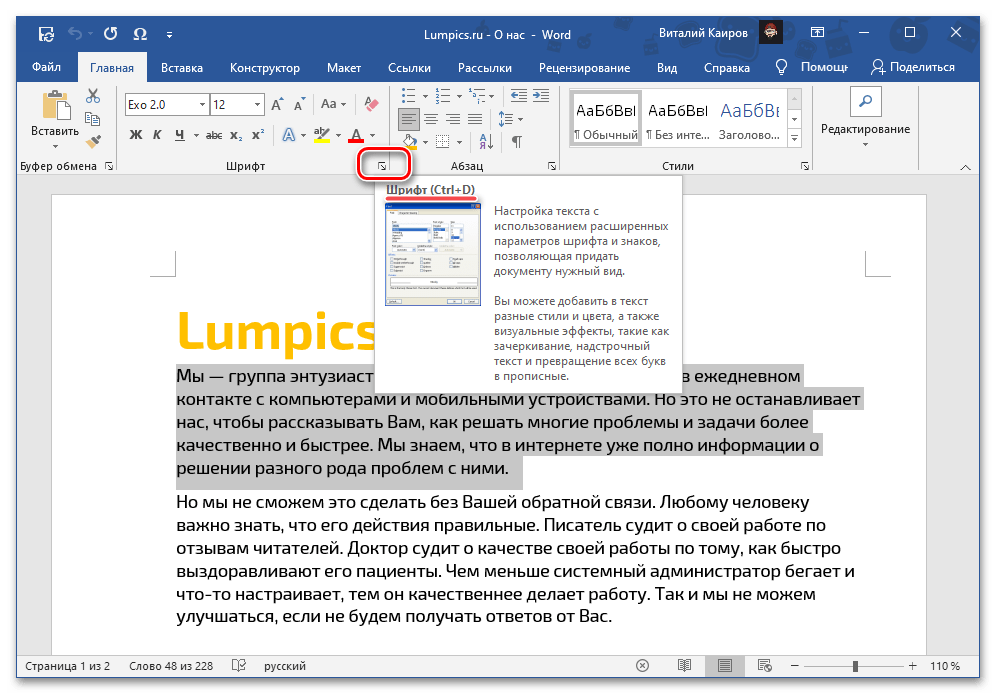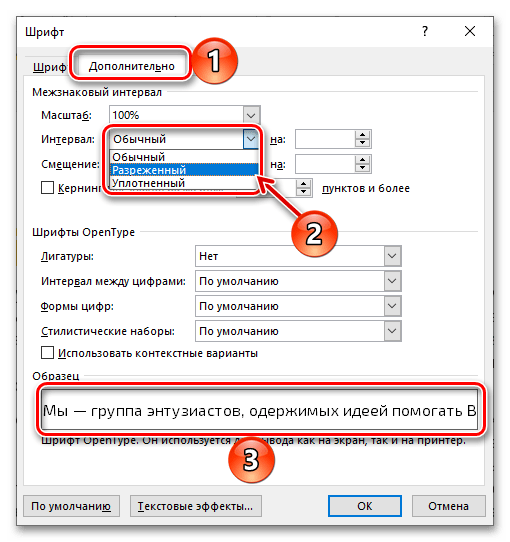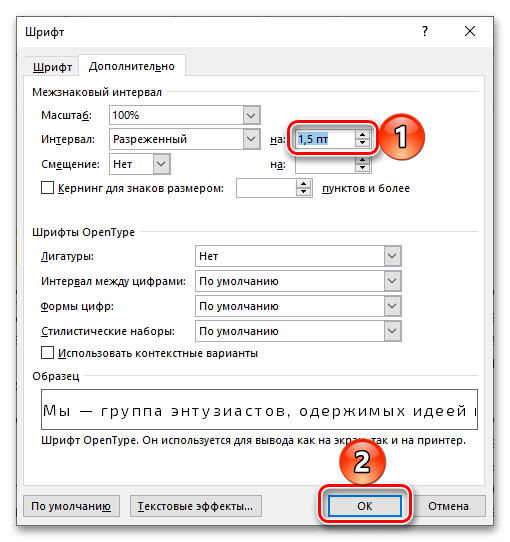افزایش فاصله بین حروف در سند متنی ورد با تغییر پارامترهای اضافی فونت، با ایجاد فاصله بین حروف به صورت باز یا تعیین یک مقدار دلخواه که از مقدار پیشفرض بیشتر باشد، امکانپذیر است.
- بخشی از متن را که نیاز به افزایش فاصله بین حروف بیشتر از مقدار پیشفرض دارد، انتخاب کنید.
- پنجره ابزارهای گروه "فونت" را با کلیک بر روی دکمه کوچک فلش در گوشه پایین سمت راست این بلوک یا با استفاده از کلیدهای "Ctrl+D" باز کنید.
![فراخوانی پارامترهای گروه فونت برای افزایش فاصله بین حروف در سند Microsoft Word]()
همچنین بخوانید: کلیدهای میانبر در Microsoft Word
- به تب "اضافی" بروید (در ورد 2007 به آن "فاصله بین حروف" گفته میشود) و در فهرست کشویی "فاصله" گزینه "باز" را انتخاب کنید. میتوانید ببینید که این چگونه بر ظاهر متن تأثیر میگذارد، در ناحیه پیشنمایش.
![انتخاب فاصلهی کم برای افزایش فاصله بین حروف در سند مایکروسافت ورد]()
به جای فاصله باز، میتوانید فاصلهای به صورت دستی در نقاط که از استاندارد بیشتر است، تعیین کنید و آن را در کادر "در" وارد کنید. برای تأیید تغییرات انجام شده، روی "تأیید" کلیک کنید،
![تنظیم فاصله دلخواه برای افزایش فاصله بین حروف در سند Microsoft Word]()
پس از آن میتوانید نتیجه را به وضوح ارزیابی کنید.
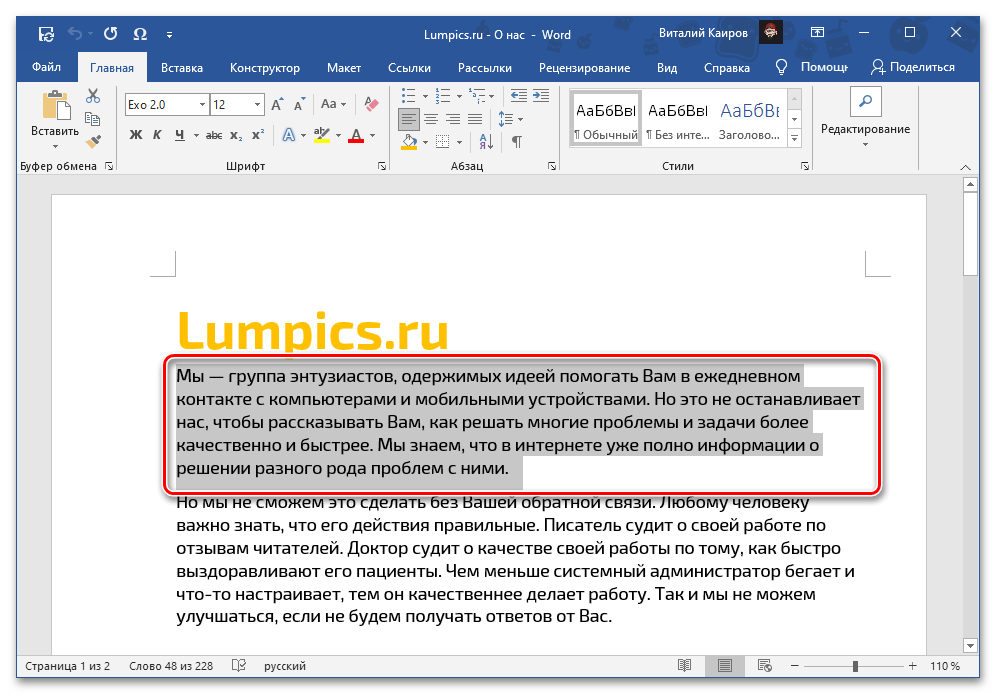
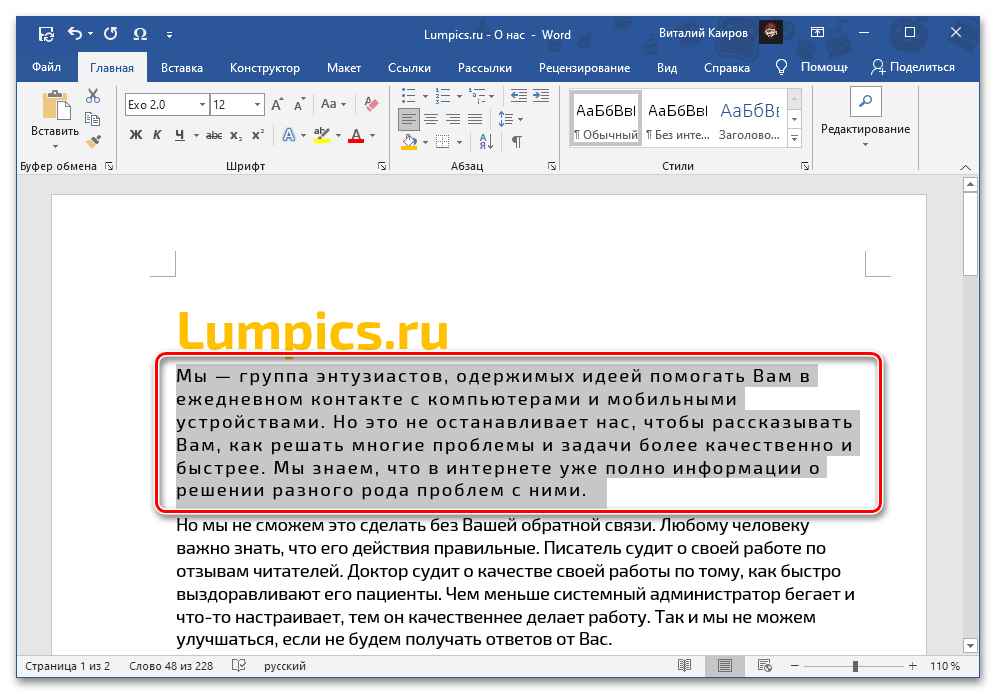
همچنین بخوانید: چگونه فونت را در ورد تغییر دهیم
توجه: برای افزایش بصری فاصله بین حروف میتوان با تغییر اندازه فضاها، که قبلاً در دستورالعمل جداگانهای توضیح دادهایم، این کار را انجام داد.
بیشتر: چگونه فاصله بین کلمات را در سند Microsoft Word افزایش دهیم
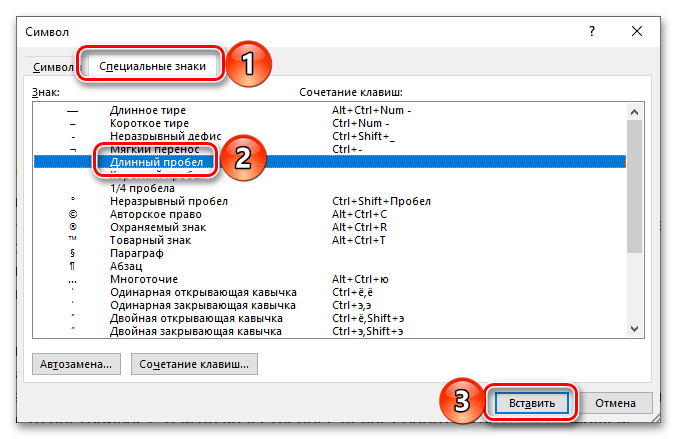
راهحل مطرح شده در بالا اجازه میدهد تا فاصله بین تمام حروف در متن به طور یکنواخت افزایش یابد، اما اگر نیاز به این کار برای جفتهای خاصی از حروف باشد، باید کرنینگ را تغییر دهید.
توجه: کرنینگ به تنظیم فاصله بین دو علامت اشاره دارد که شامل کاهش این مقدار بین آنهایی است که به خوبی "به هم میآیند" (به عنوان مثال، حروف لاتین "A" و "V") و افزایش فاصله بین آنهایی که جا نمیشوند.
همچنین بخوانید: چگونه فاصله بین حروف را در Word کاهش دهیم
- اقدامات دو مرحله اول دستورالعمل قبلی را تکرار کنید و به تب "اضافی" در تنظیمات "فونت" بروید.
- علامت را در کنار گزینه "کرنینگ برای نشانههای اندازه" بزنید و مقدار مورد نظر را در کادر سمت چپ "نقطه و بیشتر" وارد کنید.
- برای ذخیره تغییرات انجام شده و بستن پنجره، روی "تأیید" کلیک کنید.
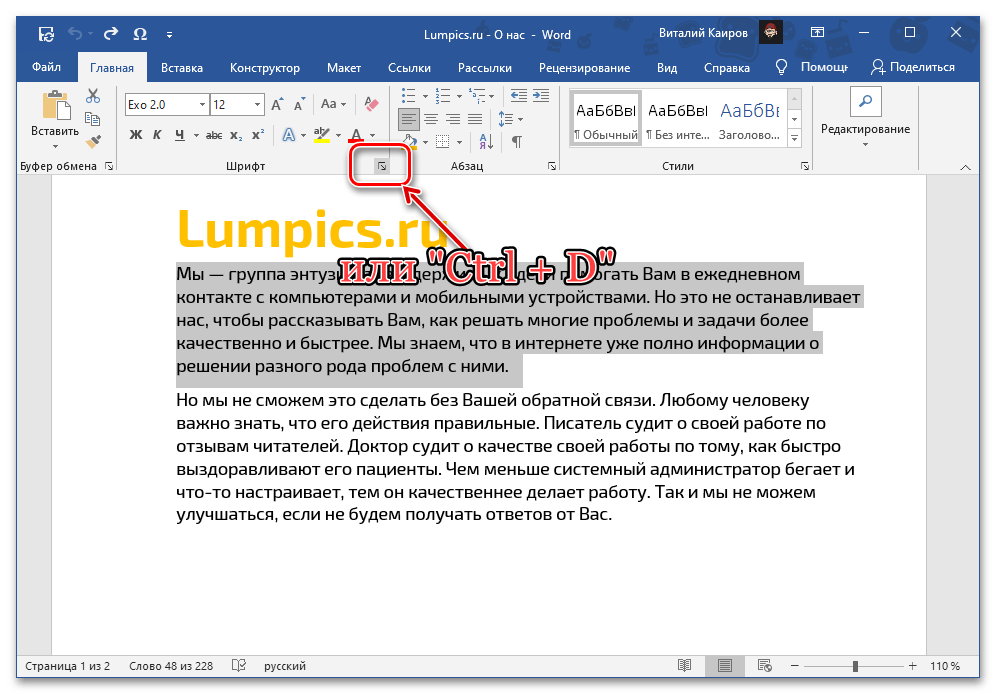
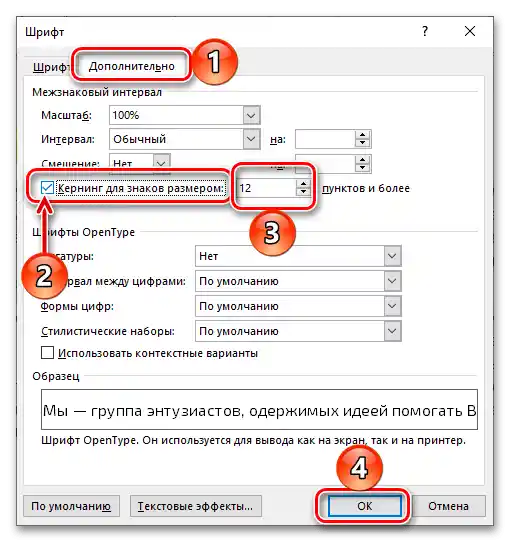
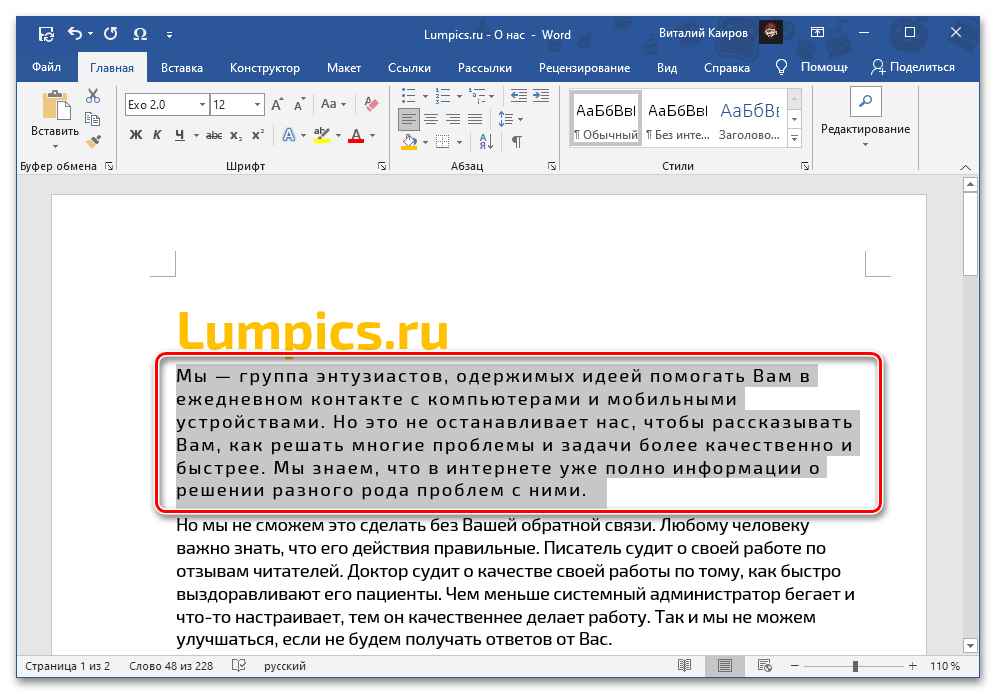
اگر علاوه بر یا به جای فاصله افقی بین نشانهها، نیاز به تغییر فاصله عمودی، یعنی فاصله بین خطوط دارید، با دستورالعمل ارائه شده در لینک زیر آشنا شوید و توصیههای آن را انجام دهید.
بیشتر: چگونه فاصله بین خطوط را در Word تغییر دهیم